Correggi lo schermo nero dopo il login in Windows 10 con queste 7 soluzioni
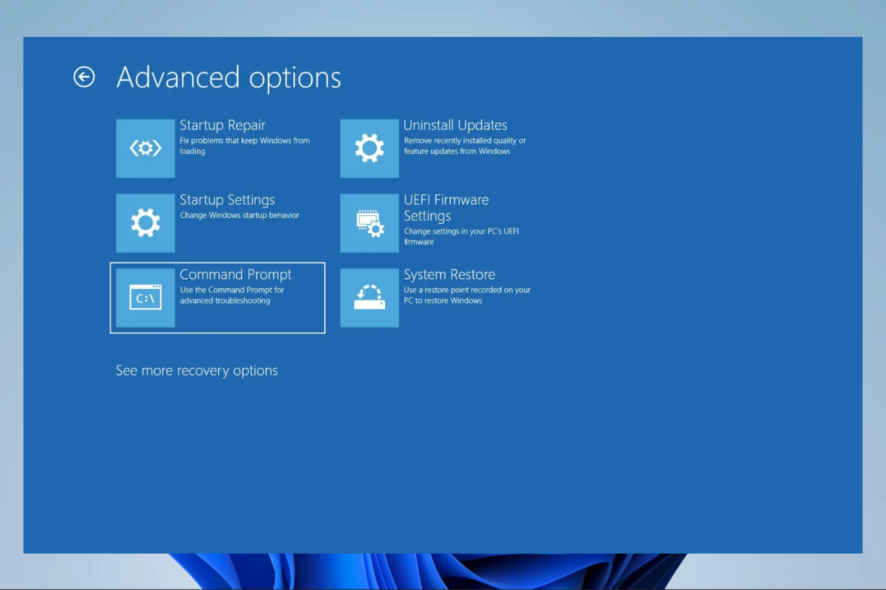 Vedi uno schermo nero dopo aver effettuato l’accesso a Windows? Che sia uno schermo nero con il cursore dopo il login o che l’intero schermo del computer diventi nero, è un problema comune.
Vedi uno schermo nero dopo aver effettuato l’accesso a Windows? Che sia uno schermo nero con il cursore dopo il login o che l’intero schermo del computer diventi nero, è un problema comune.
La maggior parte delle persone lo incontra dopo aggiornamenti del sistema operativo o modifiche hardware. La buona notizia è che è facile da risolvere. Abbiamo raccolto modi comprovati per affrontare questo problema, quindi procediamo a mettere fine al problema dello schermo nero al login.
Come posso risolvere uno schermo nero in Windows 10 dopo il login?
1. Utilizza una soluzione di riparazione di terze parti
Gli errori di schermo nero sono meno comuni e pericolosi rispetto agli errori di schermo blu, ma hanno un comportamento e una manifestazione simili.
Puoi trattarli e risolverli con gli stessi strumenti e procedure. Ecco perché puoi utilizzare una soluzione di riparazione del sistema professionale per risolvere lo schermo nero.
2. Prova a effettuare il login al buio
- Quando sei nello schermo nero, aspetta che il cursore del mouse appaia.
- Una volta che hai il cursore, premi Control sulla tastiera: questo metterà a fuoco il campo della password di accesso.
- Ora digita la tua password. Non puoi vederla, ma devi farlo comunque.
- Una volta digitata, premi Invio e voilà, hai effettuato l’accesso a Windows.
- Se il desktop non appare dopo 30 secondi, prova a premere il tasto Windows + P, premi il tasto freccia giù due volte e premi Invio.
Dopo di ciò, dovresti essere connesso a Windows e il tuo schermo dovrebbe apparire.
3. Disattiva Avvio veloce sul tuo PC
3.1 Entra in modalità provvisoria
- Riavvia il PC più volte durante la sequenza di avvio.
- Ora scegli Risoluzione dei problemi.
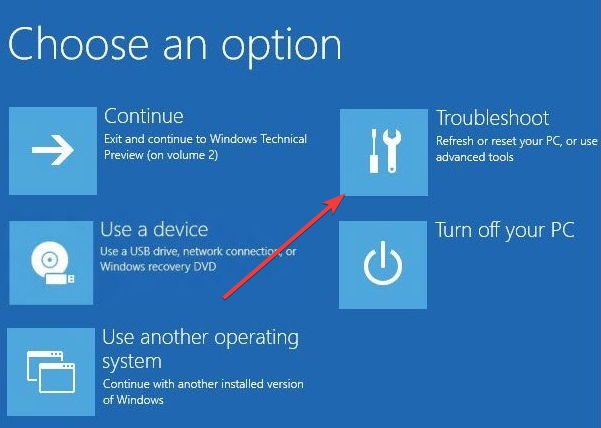
- Seleziona * Opzioni avanzate*, fai clic su Impostazioni di avvio* e fai clic su Riavvia*.
- Una volta riavviato il PC, ti verranno presentate delle opzioni. Seleziona qualsiasi versione della modalità provvisoria premendo il tasto appropriato.
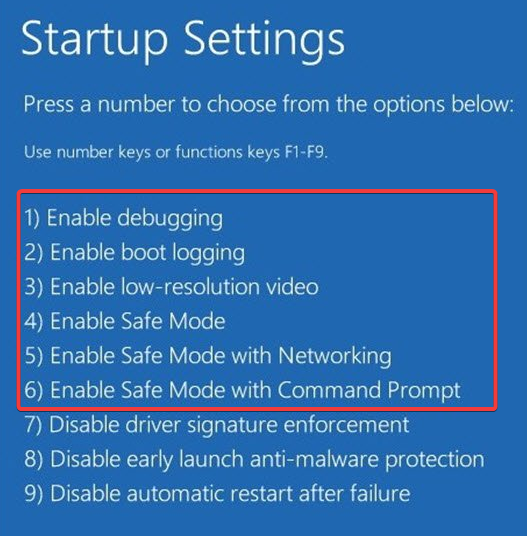
3.2 Disattiva Avvio veloce
- Premi il tasto Windows + S e digita impostazioni di alimentazione.
-
Ora seleziona Impostazioni di alimentazione e sospensione dall’elenco.
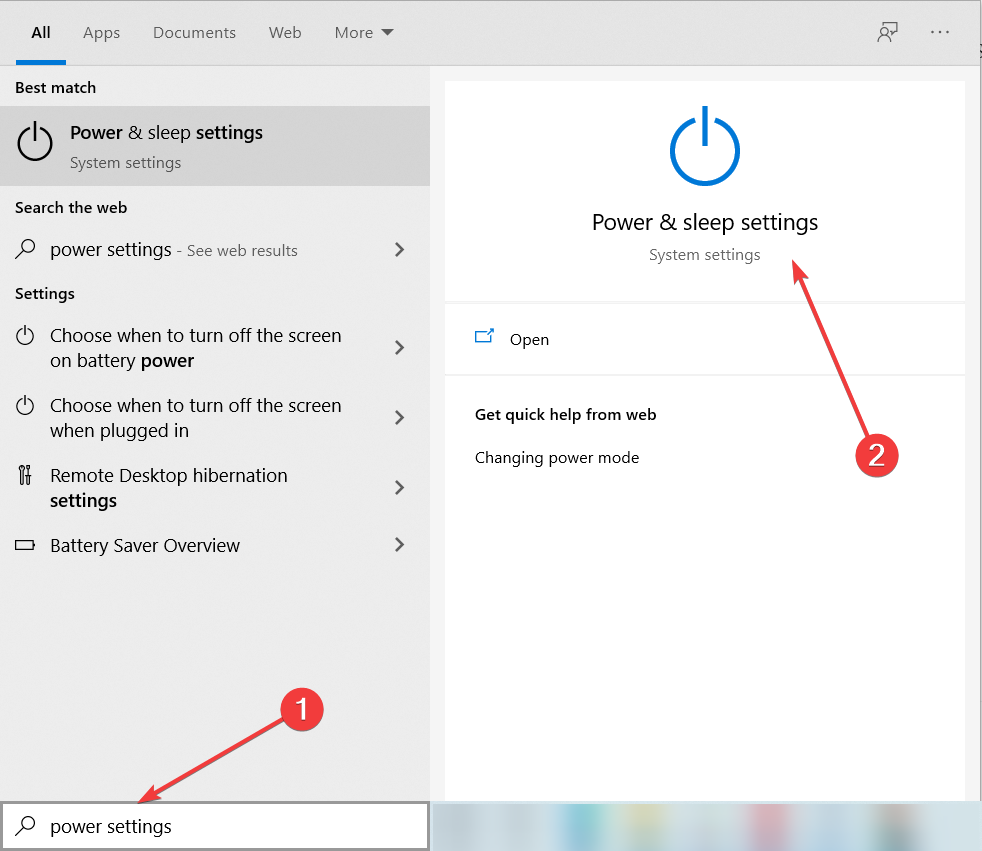
-
Scorri verso il basso nella sezione Impostazioni correlate e fai clic su Ulteriori impostazioni di alimentazione.
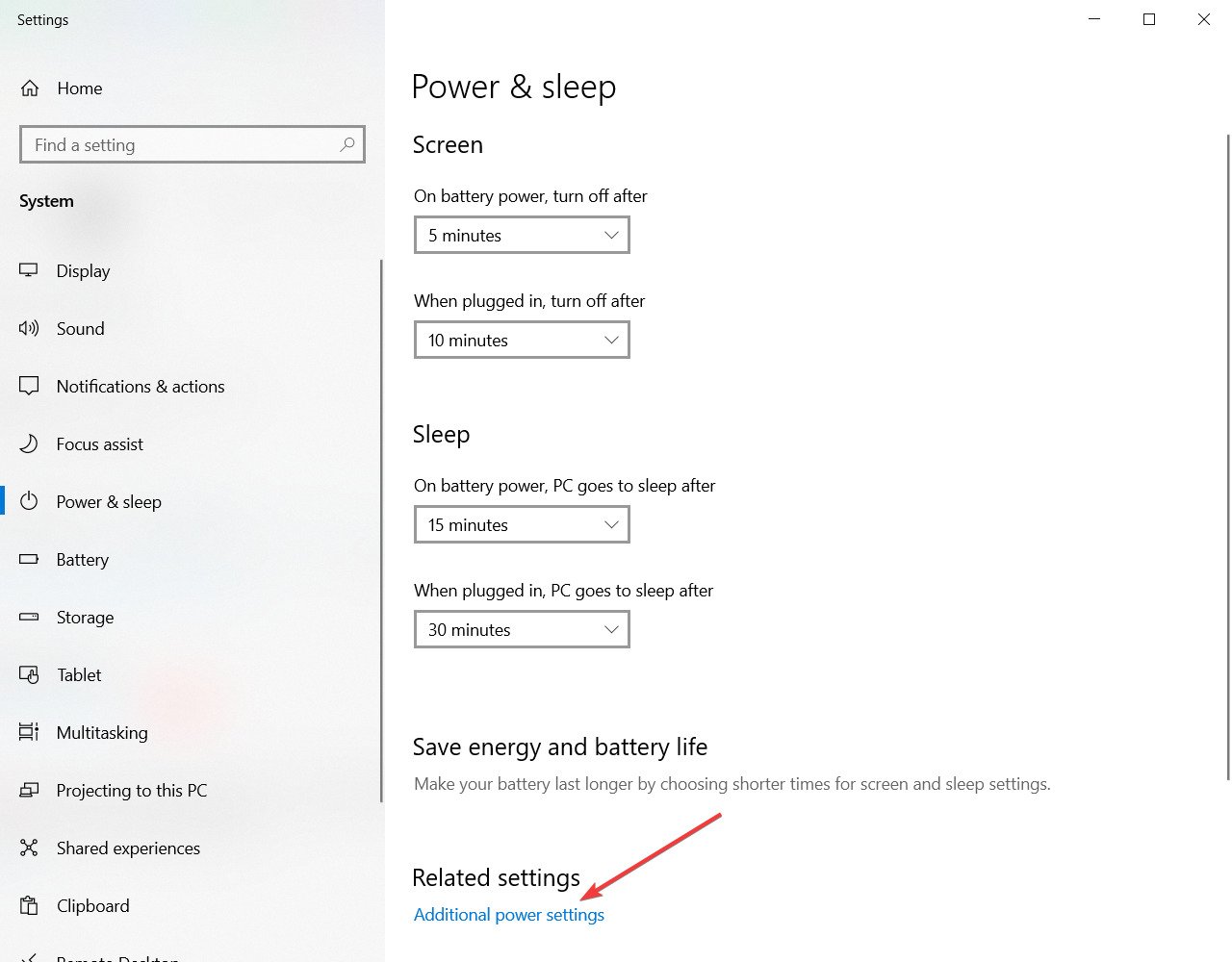
- Quando appare la finestra Opzioni di alimentazione, fai clic sull’opzione Scegli cosa fa il pulsante di alimentazione nel pannello sinistro.
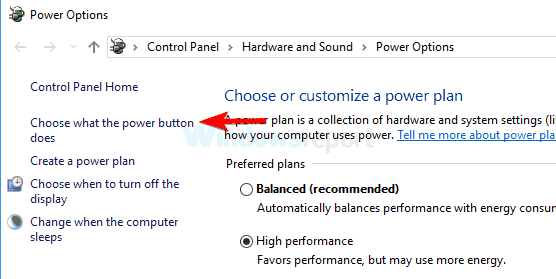
- Ora fai clic su Modifica impostazioni attualmente non disponibili.
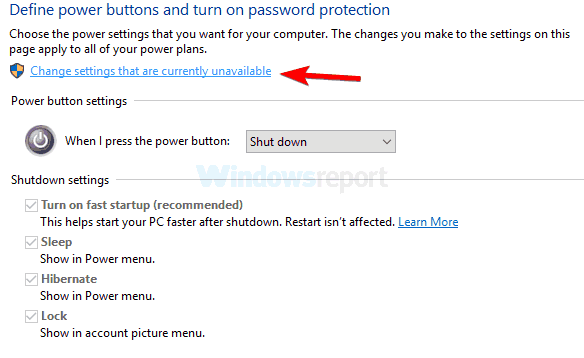
- Deseleziona l’opzione Attiva avvio veloce (consigliato) e fai clic su Salva modifiche.
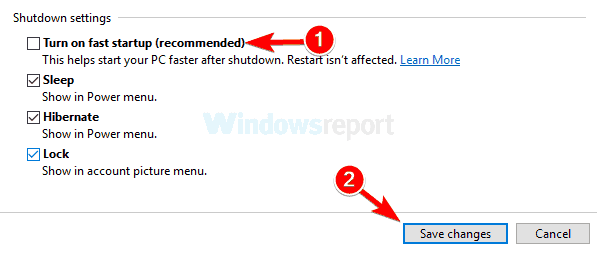
Dopo aver disabilitato questa funzione, riavvia il PC e controlla se il problema persiste. Ricorda che disabilitare l’avvio veloce potrebbe causare un avvio leggermente più lento del PC, ma almeno il problema dovrebbe essere risolto.
Il problema potrebbe essere la funzione di Avvio veloce se ottieni uno schermo nero dopo aver effettuato l’accesso a Windows 10. Questa è una funzione utile poiché ti consente di avviare il PC più velocemente, ma a volte questa funzione può causare problemi.
Per risolvere il problema, devi disabilitare l’avvio veloce. Tuttavia, poiché non puoi accedere a Windows, dovrai farlo dalla modalità provvisoria.
4. Prova a utilizzare la Riparazione all’avvio
- Riavvia il PC un paio di volte durante la sequenza di avvio.
- Vai su Risoluzione dei problemi, seleziona * Opzioni avanzate* e fai clic su Riparazione all’avvio**.
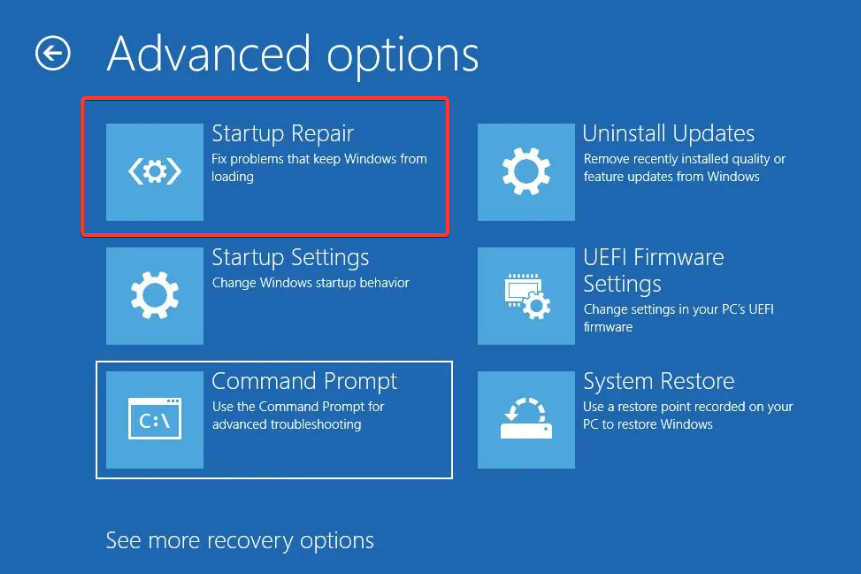
- Segui le istruzioni sullo schermo per completare il processo.
Una volta completato il processo, il problema dovrebbe essere risolto.
Se sei bloccato su uno schermo nero dopo il login, potresti essere in grado di risolvere il problema semplicemente eseguendo una Riparazione all’avvio, quindi segui i passaggi sopra.
5. Disabilita il servizio di Prontezza delle app
- Premi il tasto Windows + R, e inserisci services.msc, poi premi Invio, o fai clic su OK.
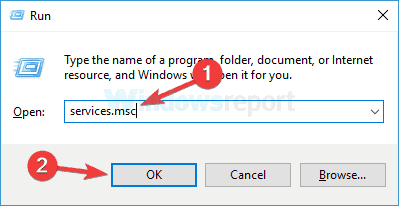
- Trova il servizio Prontezza delle app nell’elenco e fai doppio clic per aprirne le proprietà.
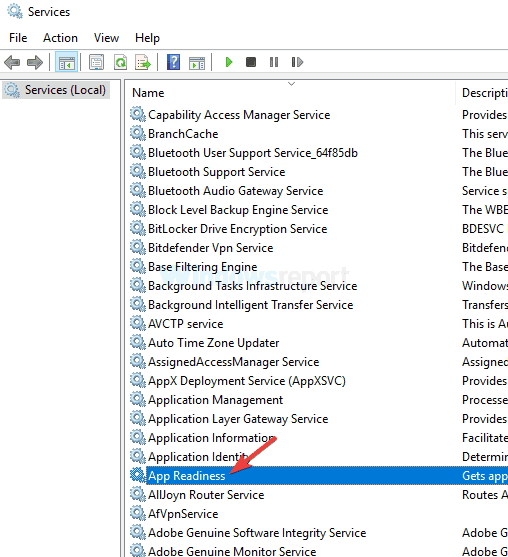
- Imposta il Tipo di avvio su Disabilitato e fai clic su Applica e OK per salvare le modifiche.
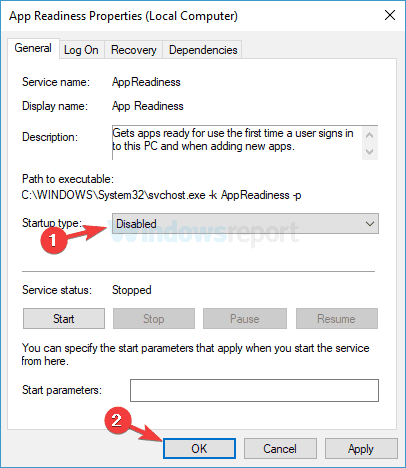
Dopo aver disabilitato questo servizio, riavvia il PC e controlla se il problema persiste. Ricorda che questo è solo un workaround, quindi probabilmente dovrai riattivare questo servizio un giorno.
Come sai, Windows utilizza vari servizi per funzionare correttamente, ma a volte determinati servizi possono causare uno schermo nero dopo il login.
Di solito, il servizio di Prontezza delle app è il colpevole, e per risolvere il problema, devi disabilitarlo.
6. Rimuovi la batteria del laptop (se possibile)
- Scollega il laptop dall’adattatore e rimuovi la batteria. Controlla il manuale del laptop se non sai come rimuovere la batteria.
- Una volta rimossa la batteria, tieni premuto il pulsante di accensione per 30-60 secondi, o anche di più.
- Ora reinserisci la batteria nel laptop e riaccendilo.
Diversi utenti hanno segnalato uno schermo nero dopo aver effettuato l’accesso ai loro laptop, ma puoi risolvere rapidamente questo fastidioso problema. Secondo gli utenti, devi rimuovere la batteria del laptop e scaricare la potenza residua.
Questa è una procedura relativamente semplice, e diversi utenti affermano che funziona, quindi provala. Ma, ovviamente, questo vale solo se il tuo laptop ha una batteria rimovibile.
7. Rimuovi l’aggiornamento problematico
- Usa la combinazione di tasti Windows + I per aprire l’app Impostazioni.
-
Vai alla sezione Aggiornamento e sicurezza.
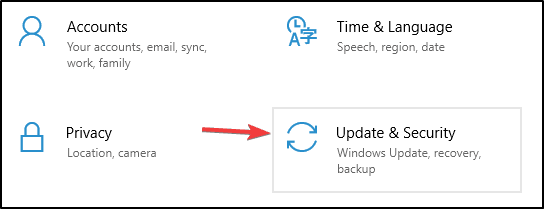
- Ora seleziona Visualizza cronologia aggiornamenti.
- Apparirà un elenco di aggiornamenti recenti. Memorizza un paio di aggiornamenti recenti e fai clic su Disinstalla aggiornamenti.
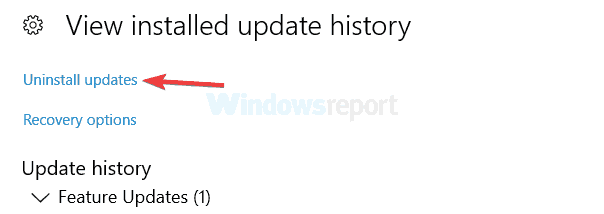
- Fai doppio clic sull’aggiornamento che desideri disinstallare e segui le istruzioni sullo schermo per completare il processo.
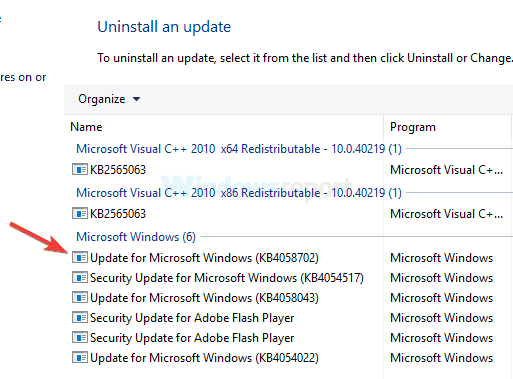
Dopo aver rimosso l’aggiornamento problematico, controlla se il problema persiste.
Se questo problema è iniziato dopo un aggiornamento di Windows, è probabile che l’aggiornamento stia causando uno schermo nero dopo il login.
Per risolvere questo problema, devi andare in modalità provvisoria e rimuovere l’aggiornamento problematico.
Tieni presente che Windows tende a installare automaticamente gli aggiornamenti mancanti, quindi se l’aggiornamento era il problema, assicurati di bloccare Windows dall’installare aggiornamenti automatici. Leggi di più su questo argomento
- Il nuovo driver Hotfix 572.65 di Nvidia risolve il fastidioso problema dello schermo nero all’avvio DisplayPort
- Come correggere MFReadWrite.dll mancante su Windows N
- Errori di caricamento/mancanza DWMAPI.DLL – Guida alla risoluzione dei problemi
- Errore BSOD MUI_NO_VALID_SYSTEM_LANGUAGE [Risolto]
- AGP_ILLEGALLY_REPROGRAMMED – Risoluzioni passo-parola
Tipi di errori relativi allo schermo nero
I passaggi sopra sono molto probabilmente in grado di risolvere i problemi di schermo nero che si trasformano in messaggi di errore come:
- Schermo nero di Windows 10 dopo il login senza desktop – In questo caso, non sarai in grado di visualizzare il desktop dopo aver effettuato l’accesso. Dovresti scaricare la batteria e riavviare il computer.
- Lo schermo del computer diventa nero ma il computer continua a funzionare – Se non si accende dopo alcuni minuti, premi il pulsante di accensione per circa 10 secondi, quindi riavvia il computer.
- Schermo nero di Windows 10 per 5 minuti dopo il login – Potresti aspettare in questo caso. Poi prova ad aggiornare tutti i tuoi driver non appena lo schermo si accende.
- Schermo nero di Windows 10 con cursore dopo il login – In caso di questo problema, prova a riavviare il computer dopo aver disconnesso tutte le periferiche non critiche e prova a disabilitare le app di avvio.
- Schermo nero di Windows 10 prima del login – Quando ottieni uno schermo nero prima del login, avviare in modalità provvisoria ti permetterà di risolvere i problemi.
Sei ancora bloccato o hai altri problemi di login? Se hai effettuato accesso con un profilo temporaneo, ecco come risolverlo. Potresti anche imbatterti in profili utente danneggiati o opzioni di accesso che non funzionano su Windows 11, quindi assicurati di controllare anche quelle guide.
Lo schermo nero può essere un grande problema sul tuo PC poiché ti impedirà di accedere a Windows. Tuttavia, speriamo che tu sia riuscito a risolvere questo problema utilizzando una delle nostre soluzioni.
Nella sezione commenti qui sotto, facci sapere cosa ha funzionato per te (non necessariamente dalla nostra lista).













